
什么原因?qū)е嘛@示器偏色或變色?怎么處理,?色偏如下圖所示:

正常效果如下圖所示:

原因分析:
一般來說,,屏幕顯示太亮,有藍綠紅三種顏色,,有很多種可能,。如:屏幕損壞、屏幕故障、VGA接口故障,、顯卡VBIOS,、桌面顏色設(shè)置、LCD色溫和色調(diào)設(shè)置等,。除了后兩種可以調(diào)回到正常水平,,其余情況都需要聯(lián)系服務(wù)站處理。
治療計劃:
1.更換VGA連接(注:僅適用于外接顯示器),;
如果有條件,,可以嘗試更換一根VGA線,并確保線的兩端連接牢固,。重啟測試能排除故障嗎,?如果沒有新的顯示器電纜,您可以嘗試再次插入并修復(fù)測試,。
2.加載液晶顯示器默認(rèn)值(注:僅適用于外接顯示器和一體機),;
請參閱LCD用戶手冊,使用LCD前面(或側(cè)面)的按鈕加載默認(rèn)設(shè)置,,并查看故障是否已排除,。
3.加載英特爾顯卡的默認(rèn)值;
(1)在系統(tǒng)桌面空白處單擊鼠標(biāo)右鍵,,在彈出菜單中選擇“圖形屬性…”,。如下圖所示:
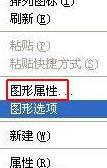
(2)在彈出的英特爾圖形和媒體控制面板窗口中,選擇“高級模式”并單擊“確定”按鈕,。如下圖所示:
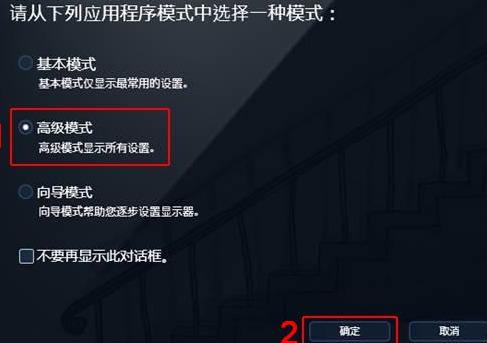
(3)點擊設(shè)置界面左側(cè)列表中的“色彩增強”,,然后在右側(cè)下拉菜單中選擇要調(diào)整的顯示器,如“內(nèi)置顯示器”,,再點擊“恢復(fù)默認(rèn)”按鈕,,然后點擊“確定”。如下圖所示:

提醒:不同版本的顯卡驅(qū)動在控制面板的界面上略有差異,??梢渣c擊界面中的“色彩增強”或“色彩校正”。
(4)加載默認(rèn)值后,,能否重新觀察故障是否消除,?
4.nVIDIA顯卡加載默認(rèn)值;
(1)在系統(tǒng)桌面空白處點擊鼠標(biāo)右鍵,,在彈出菜單中選擇“NVIDIA控制面板”,。如下圖所示:
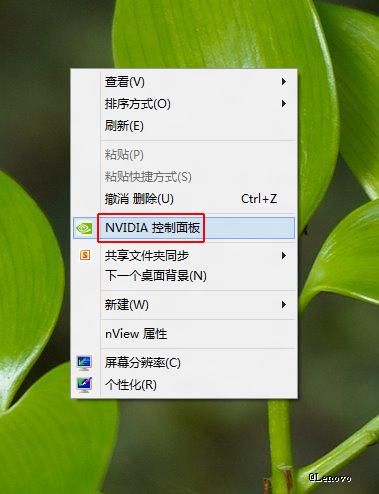
(2)在彈出的NVIDIA控制面板窗口中,點擊左側(cè)列表中的“調(diào)整桌面顏色設(shè)置”,,然后點擊右上角的“恢復(fù)默認(rèn)設(shè)置”。如下圖所示:
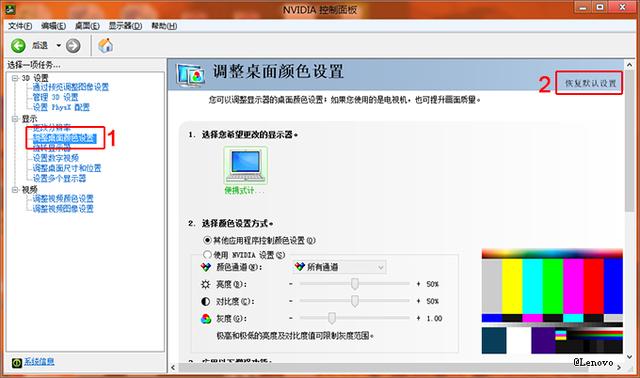
提醒:如果只有視頻和游戲會有偏色,,要點擊“調(diào)整視頻顏色設(shè)置”,。
(3)接下來,,單擊“應(yīng)用(A)”按鈕加載桌面顏色的默認(rèn)值。如下圖所示:

(4)加載默認(rèn)值后,,能否重新觀察故障是否消除,?
5.AMD(即ATI)顯卡加載的是默認(rèn)值;
(1)在桌面空白處單擊鼠標(biāo)右鍵,,在彈出菜單中選擇“顯卡屬性”,。如下圖所示:
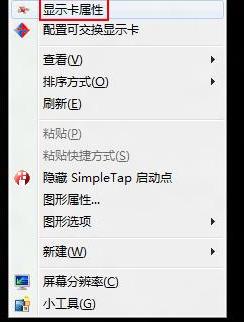
提醒:不同的顯卡驅(qū)動版本命名不同,如AMD Catalyst Control Center和Catalyst(TM) Control Center,。
(2)在彈出的AMD圖形控制面板窗口中,,點擊“顯卡”下的“桌面屬性”。如下圖所示:
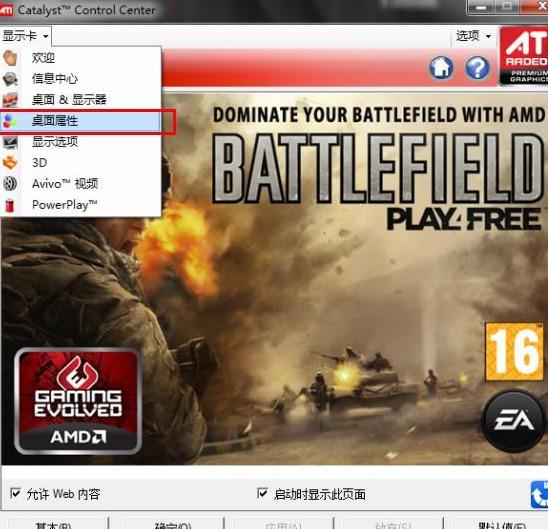
提醒:不同版本的顯卡驅(qū)動在控制面板的界面上略有差異,??梢渣c擊界面中的“桌面屬性”或者“桌面顏色”。
(3)然后單擊“顏色”選項卡,。如下圖所示:
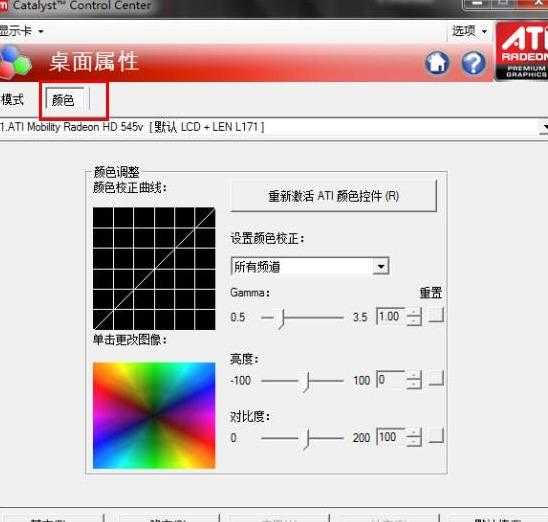
(4)從下拉列表中選擇要調(diào)整的顯示器,,例如“默認(rèn)LCD”表示筆記本內(nèi)置屏幕,然后單擊“默認(rèn)(E)”按鈕,,再單擊“確定(O)”按鈕,。如下圖所示:
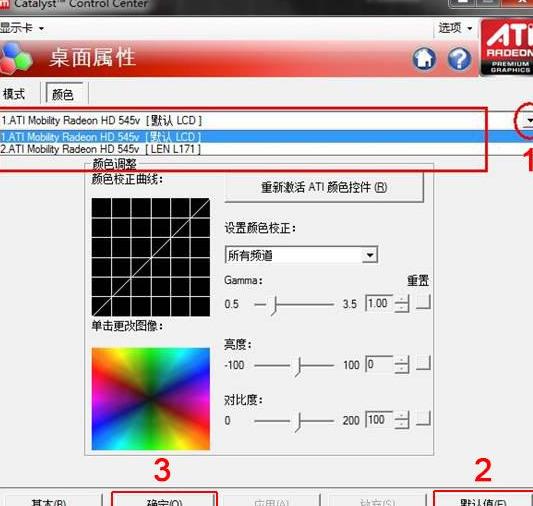
(5)加載默認(rèn)值后,能否重新觀察故障是否消除,?
官方微信
TOP